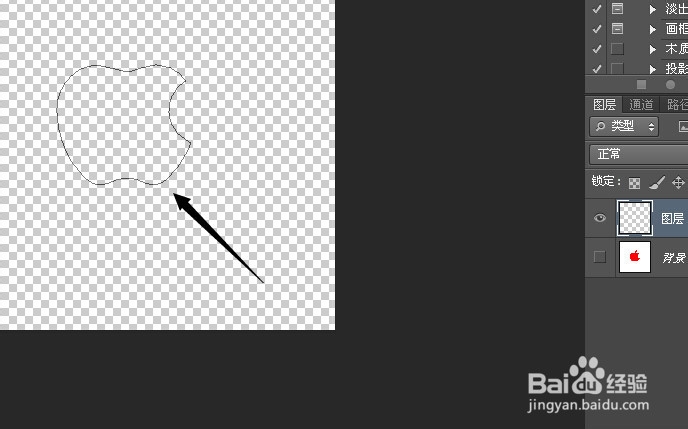photoshop中钢笔工具光标不同形态代表的意义
1、选中钢笔工具 然后在苹果的各个弧度转向点 点击 最后形成一个闭合角度路径
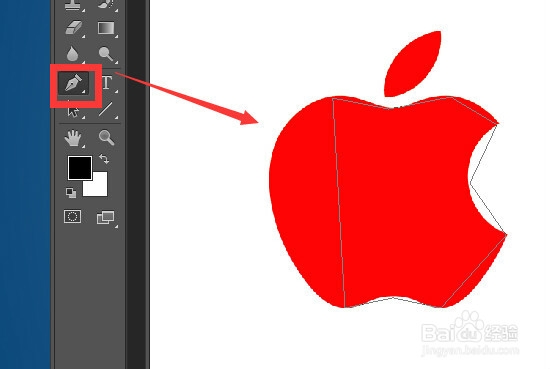
2、此时光标的形态是一钢笔尖和星号 如果此时点击界面会生成新的点
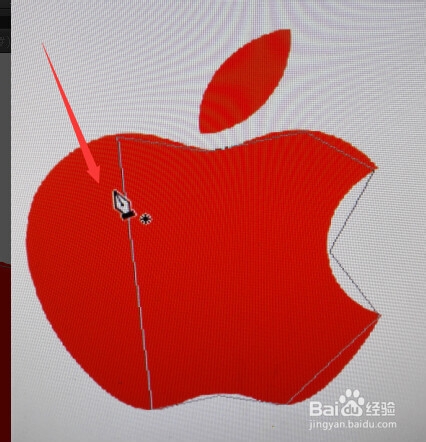
3、如果要选中路径上的点 不能直接点击路径 需要按住ctrl 点击路径 按住ctrl后 光标变成白箭头标志

4、按住ctrl点鼠标后 路径上的各个点都显现出来了 而且各个点是方形小标志 代表改点是角点
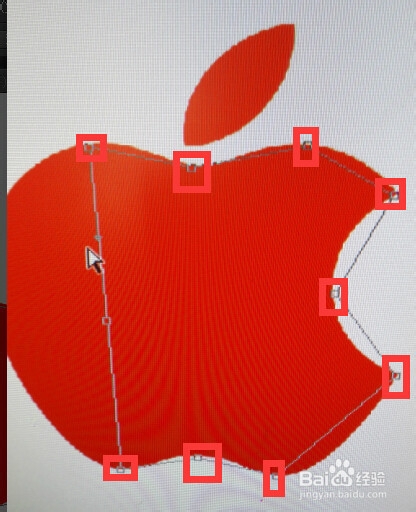
5、此时移动光标 当光标在点上的时候光标会变化为这样 钢笔减号 这代表点击一下可以删除改点

6、移动光标到路径上非点的地方 光标变成钢笔加号 这代表可以在路径的这个位置添加点
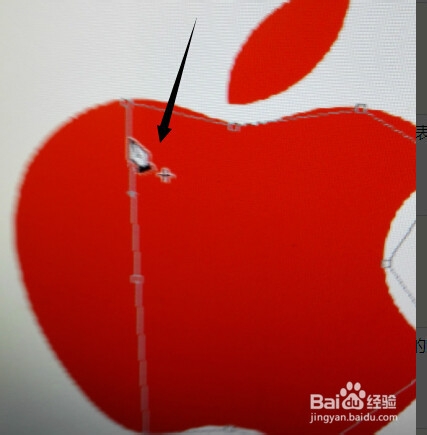
7、如果某个点的位置需要移动 需要按住ctrl键 这时光标变为白色箭头 此时拖动鼠标就可以改变该点的位置 同时移动路径
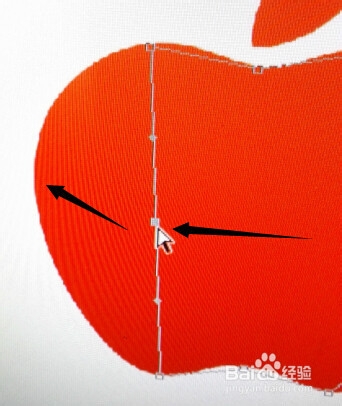
8、这时向左侧移动改点 并松开鼠标后的效果
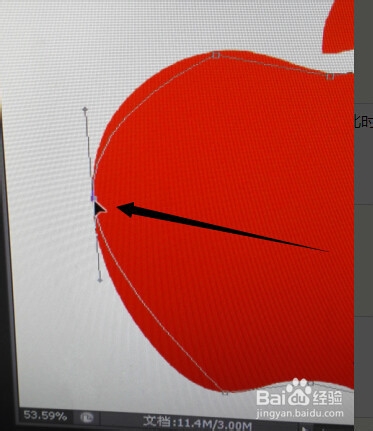
9、需要将角点变成弧点时 需要将光标放在点上 然后按住alt键 此时光标变成一个折角形状

10、变成折角号后向拖动鼠标 会拖动出调节杆 调节长度和角度 让左侧的路径于边界尽量一致 然后松开鼠标
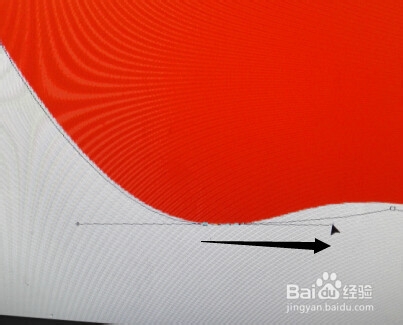
11、左侧的调节杆调节左侧的路径 右侧的调节杆调节右侧的路径 默认的情况下是两段同时调节 如果想单独调节需要按住alt键 然后拖动调节杆
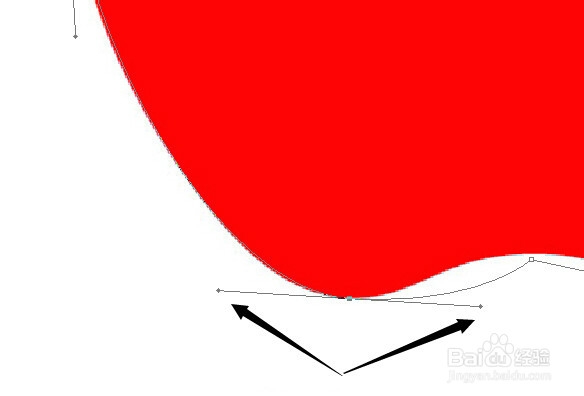
12、有时候可以直接将光标放在路径某处 按ctrl键 出现白箭头时 直接拖动路径 改变路径位置
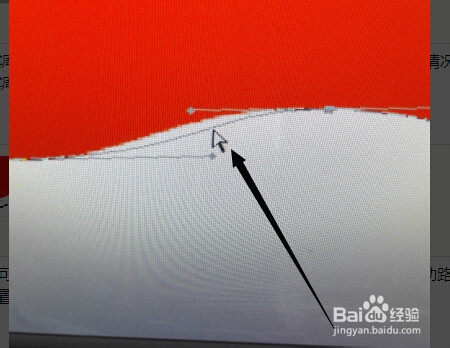
13、这是按住ctrl键调节路径位置 最后与图像边界一致的效果 有时候当调节两面的调节杆都无法满意时 按ctrl调节路径位置
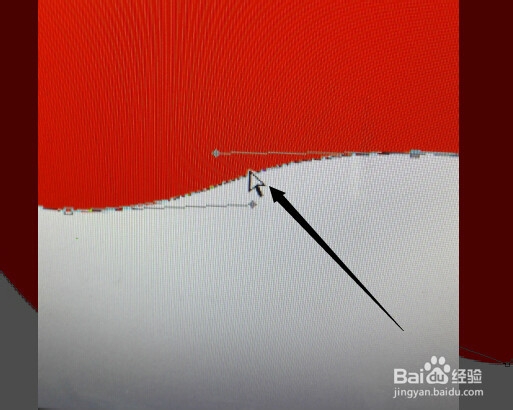
14、为了保证点左侧的已经绘制好的路径不被破坏 在调节杆时 按住alt键 可以只对一侧的路径调节
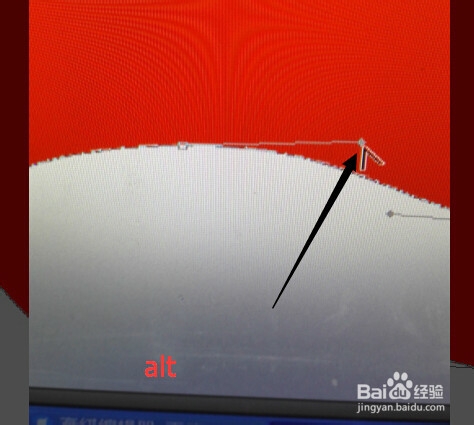
15、少一个调节杆 按住alt可以拖出调节杆

16、拖出的时候会破坏下面的路径 恢复一下 然后松开鼠标松开alt 然后按住alt 再拖动上面的调节杆

17、这样就可以单独调节路径了
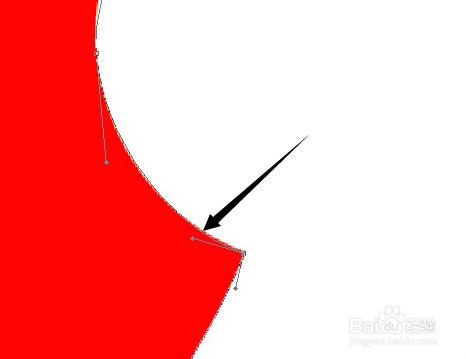
18、按住ctrl 点击一下空白的地方就可以结束路径编辑状态
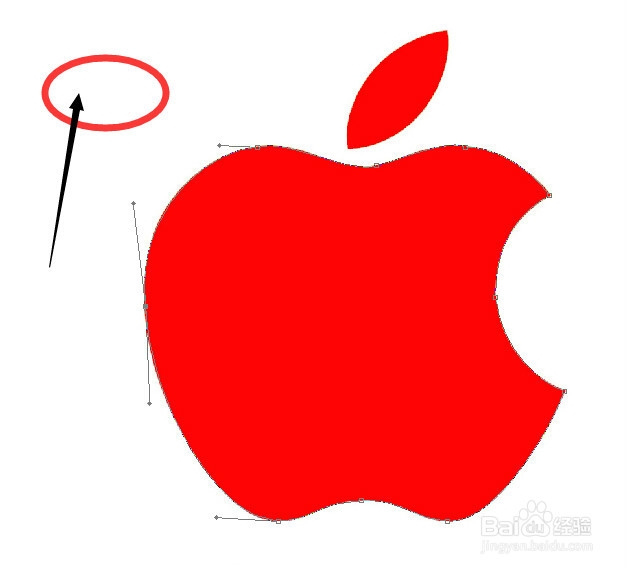
19、这是通过钢笔工具描绘的路径的最终效果